Les traductions sont fournies par des outils de traduction automatique. En cas de conflit entre le contenu d'une traduction et celui de la version originale en anglais, la version anglaise prévaudra.
Utilisation AWS Lambda pour intégrer votre fournisseur d'identité
Créez une AWS Lambda fonction qui se connecte à votre fournisseur d'identité personnalisé. Vous pouvez utiliser n'importe quel fournisseur d'identité personnalisé, tel qu'Okta, Secrets Manager OneLogin, ou un magasin de données personnalisé incluant une logique d'autorisation et d'authentification.
Note
Avant de créer un serveur Transfer Family qui utilise Lambda comme fournisseur d'identité, vous devez créer la fonction. Pour obtenir un exemple de fonction Lambda, veuillez consulter Exemples de fonctions Lambda. Vous pouvez également déployer une CloudFormation pile qui utilise l'un desModèles de fonctions Lambda. Assurez-vous également que votre fonction Lambda utilise une politique basée sur les ressources qui fait confiance à Transfer Family. Pour un exemple de politique, consultez Politique basée sur les ressources Lambda.
-
Ouvrez la AWS Transfer Family console
. -
Choisissez Create server pour ouvrir la page Create server. Pour Choisir un fournisseur d'identité, choisissez le fournisseur d'identité personnalisé, comme illustré dans la capture d'écran suivante.
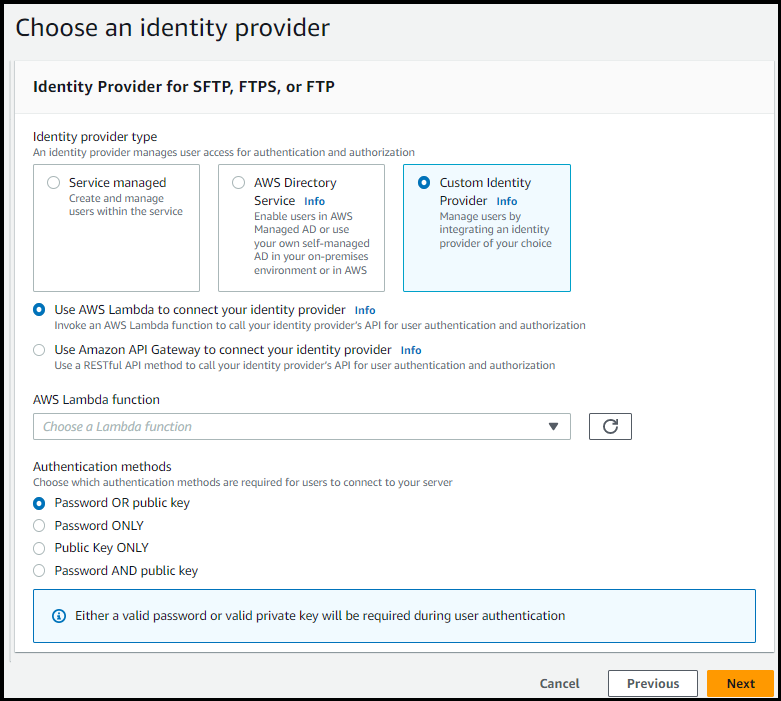
Note
Le choix des méthodes d'authentification n'est disponible que si vous les activez SFTP comme l'un des protocoles de votre serveur Transfer Family.
-
Assurez-vous que la valeur par défaut, Utiliser AWS Lambda pour connecter votre fournisseur d'identité, est sélectionnée.
-
Pour AWS Lambda fonction, choisissez le nom de votre fonction Lambda.
-
Remplissez les cases restantes, puis choisissez Create server. Pour plus de détails sur les étapes restantes de création d'un serveur, consultezConfiguration d'un point SFTP de FTPS terminaison ou d'FTPun serveur.
Politique basée sur les ressources Lambda
Vous devez disposer d'une politique qui fait référence au serveur Transfer Family et à LambdaARNs. Par exemple, vous pouvez utiliser la politique suivante avec votre fonction Lambda qui se connecte à votre fournisseur d'identité. La politique est échappée JSON sous forme de chaîne.
"Policy": "{ "Version": "2012-10-17", "Id": "default", "Statement": [ { "Sid": "AllowTransferInvocation", "Effect": "Allow", "Principal": { "Service": "transfer.amazonaws.com" }, "Action": "lambda:InvokeFunction", "Resource": "arn:aws:transfer:region:account-id:function:my-lambda-auth-function", "Condition": { "ArnLike": { "AWS:SourceArn": "arn:aws:transfer:region:account-id:server/server-id" } } } ] }"
Note
Dans l'exemple de politique ci-dessus, remplacez chaque user input
placeholder avec vos propres informations.
Structure des messages d'événements
La structure du message d'événement envoyé par le SFTP serveur à la fonction Lambda d'autorisation pour une IDP personnalisation est la suivante.
{ 'username': 'value', 'password': 'value', 'protocol': 'SFTP', 'serverId': 's-abcd123456', 'sourceIp': '192.168.0.100' }
Où username et password quelles sont les valeurs des informations de connexion envoyées au serveur.
Par exemple, vous entrez la commande suivante pour vous connecter :
sftp bobusa@server_hostname
Vous êtes ensuite invité à saisir votre mot de passe :
Enter password: mysecretpassword
Vous pouvez le vérifier à partir de votre fonction Lambda en imprimant l'événement transmis depuis la fonction Lambda. Il doit ressembler au bloc de texte suivant.
{ 'username': 'bobusa', 'password': 'mysecretpassword', 'protocol': 'SFTP', 'serverId': 's-abcd123456', 'sourceIp': '192.168.0.100' }
La structure de l'événement est similaire pour FTP et FTPS : la seule différence est que les valeurs sont utilisées pour le protocol paramètre, plutôt queSFTP.
Fonctions Lambda pour l'authentification
Pour implémenter différentes stratégies d'authentification, modifiez la fonction Lambda. Pour répondre aux besoins de votre application, vous pouvez déployer une CloudFormation pile. Pour plus d'informations sur Lambda, consultez le guide du AWS Lambda développeur ou la création de fonctions Lambda avec Node.js.
Rubriques
Modèles de fonctions Lambda
Vous pouvez déployer une AWS CloudFormation pile qui utilise une fonction Lambda pour l'authentification. Nous proposons plusieurs modèles qui authentifient et autorisent vos utilisateurs à l'aide de leurs identifiants de connexion. Vous pouvez modifier ces modèles ou ce AWS Lambda code pour personnaliser davantage l'accès des utilisateurs.
Note
Vous pouvez créer un FIPS AWS Transfer Family serveur compatible AWS CloudFormation en spécifiant une politique de sécurité FIPS activée dans votre modèle. Les politiques de sécurité disponibles sont décrites dans Politiques de sécurité pour AWS Transfer Family
Pour créer une AWS CloudFormation pile à utiliser pour l'authentification
-
Ouvrez la AWS CloudFormation console à l'adresse https://console.aws.amazon.com/cloudformation.
-
Suivez les instructions pour déployer une AWS CloudFormation pile à partir d'un modèle existant dans la section Sélection d'un modèle de pile dans le guide de AWS CloudFormation l'utilisateur.
-
Utilisez l'un des modèles suivants pour créer une fonction Lambda à utiliser pour l'authentification dans Transfer Family.
-
Modèle de pile classique (Amazon Cognito)
Un modèle de base pour créer un AWS Lambda à utiliser en tant que fournisseur d'identité personnalisé dans AWS Transfer Family. Il s'authentifie auprès d'Amazon Cognito pour l'authentification par mot de passe et les clés publiques sont renvoyées depuis un compartiment Amazon S3 si l'authentification par clé publique est utilisée. Après le déploiement, vous pouvez modifier le code de la fonction Lambda pour faire quelque chose de différent.
-
AWS Secrets Manager modèle de pile
Modèle de base à utiliser AWS Lambda avec un AWS Transfer Family serveur pour intégrer Secrets Manager en tant que fournisseur d'identité. Il s'authentifie par le biais d'une entrée au AWS Secrets Manager format
aws/transfer/. En outre, le secret doit contenir les paires clé-valeur pour toutes les propriétés utilisateur renvoyées à Transfer Family. Après le déploiement, vous pouvez modifier le code de la fonction Lambda pour faire quelque chose de différent.server-id/username -
Modèle de pile Okta : modèle
de base utilisé AWS Lambda avec un AWS Transfer Family serveur pour intégrer Okta en tant que fournisseur d'identité personnalisé. -
Modèle de pile Okta-MFA : modèle
de base utilisé AWS Lambda avec un AWS Transfer Family serveur pour intégrer Okta, avec MultiFactor Authentication, en tant que fournisseur d'identité personnalisé. -
Modèle Azure Active Directory
: les détails de cette pile sont décrits dans le billet de blog Authentication to AWS Transfer Family with Azure Active Directory et AWS Lambda .
Une fois la pile déployée, vous pouvez consulter les détails la concernant dans l'onglet Sorties de la CloudFormation console.
Le déploiement de l'une de ces piles est le moyen le plus simple d'intégrer un fournisseur d'identité personnalisé dans le flux de travail Transfer Family.
-
Valeurs Lambda valides
Le tableau suivant décrit en détail les valeurs acceptées par Transfer Family pour les fonctions Lambda utilisées par les fournisseurs d'identité personnalisés.
| Valeur | Description | Obligatoire |
|---|---|---|
|
|
Spécifie le nom de ressource Amazon (ARN) du IAM rôle qui contrôle l'accès de vos utilisateurs à votre compartiment Amazon S3 ou à votre système de EFS fichiers Amazon. Les politiques associées à ce rôle déterminent le niveau d'accès que vous souhaitez fournir à vos utilisateurs lors du transfert de fichiers vers et depuis votre système de EFS fichiers Amazon S3 ou Amazon. Le IAM rôle doit également contenir une relation de confiance qui permet au serveur d'accéder à vos ressources lorsqu'il répond aux demandes de transfert de vos utilisateurs. Pour plus de détails sur l'établissement d'une relation de confiance, voirÉtape 1 : Établir une relation d'approbation. |
Obligatoire |
|
|
L'POSIXidentité complète, y compris l'ID utilisateur ( |
Nécessaire pour le stockage de EFS sauvegarde sur Amazon |
|
|
Liste des valeurs de clé SSH publique valides pour cet utilisateur. Une liste vide indique qu'il ne s'agit pas d'un identifiant valide. Ne doit pas être renvoyé lors de l'authentification du mot de passe. |
Facultatif |
|
|
Une politique de session pour votre utilisateur afin que vous puissiez utiliser le même IAM rôle pour plusieurs utilisateurs. Cette stratégie étend l'accès de l'utilisateur à des parties de son compartiment Amazon S3. |
Facultatif |
|
|
Le type de répertoire (dossier) de destination du répertoire de base de vos utilisateurs lorsqu'ils se connectent au serveur.
|
Facultatif |
|
|
Des mappages de répertoires logiques qui spécifient quels EFS chemins et clés Amazon S3 ou Amazon doivent être visibles par votre utilisateur et comment vous souhaitez les rendre visibles. Vous devez spécifier la |
Obligatoire s' |
|
|
Le répertoire de destination d'un utilisateur lorsqu'il se connecte au serveur à l'aide du client. |
Facultatif |
Note
HomeDirectoryDetailsest une représentation sous forme de chaîne d'une JSON carte. Cela contraste avec un objet JSON cartographique réel et PublicKeys un JSON tableau de chaînes. PosixProfile Consultez les exemples de code pour les détails spécifiques au langage.
Exemples de fonctions Lambda
Cette section présente quelques exemples de fonctions Lambda, à la fois en NodeJS et en Python.
Note
Dans ces exemples, les détails de l'utilisateur, du rôle, du POSIX profil, du mot de passe et du répertoire de base sont tous des exemples et doivent être remplacés par vos valeurs réelles.
Tester votre configuration
Après avoir créé votre fournisseur d'identité personnalisé, vous devez tester votre configuration.
Si l'authentification de l'utilisateur réussit, le test renvoie une StatusCode: 200 HTTP réponse, une chaîne vide Message: "" (qui contiendrait la raison de l'échec dans le cas contraire) et un Response champ.
Note
Dans l'exemple de réponse ci-dessous, le Response champ est un JSON objet « stringifié » (converti en JSON chaîne plate utilisable dans un programme) et contient les détails des rôles et autorisations de l'utilisateur.
{ "Response":"{\"Policy\":\"{\\\"Version\\\":\\\"2012-10-17\\\",\\\"Statement\\\":[{\\\"Sid\\\":\\\"ReadAndListAllBuckets\\\",\\\"Effect\\\":\\\"Allow\\\",\\\"Action\\\":[\\\"s3:ListAllMybuckets\\\",\\\"s3:GetBucketLocation\\\",\\\"s3:ListBucket\\\",\\\"s3:GetObjectVersion\\\",\\\"s3:GetObjectVersion\\\"],\\\"Resource\\\":\\\"*\\\"}]}\",\"Role\":\"arn:aws:iam::000000000000:role/MyUserS3AccessRole\",\"HomeDirectory\":\"/\"}", "StatusCode": 200, "Message": "" }